WPS2012自动生成目录与自定义页码(详细图解)
wps如何设置论文目录自动生成目录
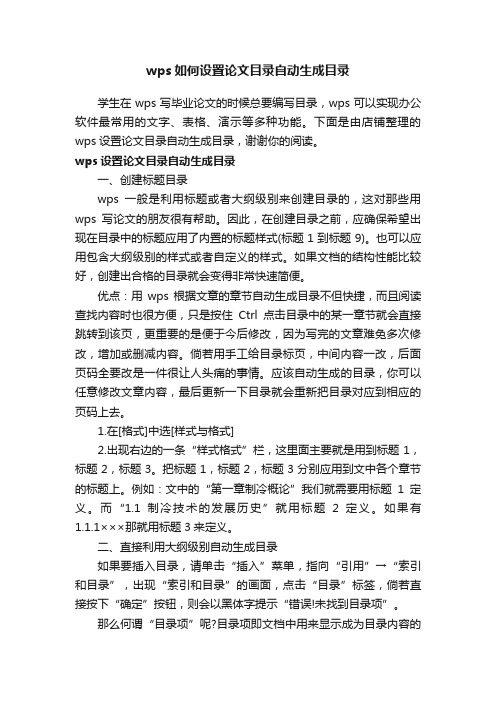
wps如何设置论文目录自动生成目录学生在wps写毕业论文的时候总要编写目录,wps可以实现办公软件最常用的文字、表格、演示等多种功能。
下面是由店铺整理的wps设置论文目录自动生成目录,谢谢你的阅读。
wps设置论文目录自动生成目录一、创建标题目录wps一般是利用标题或者大纲级别来创建目录的,这对那些用wps写论文的朋友很有帮助。
因此,在创建目录之前,应确保希望出现在目录中的标题应用了内置的标题样式(标题1到标题9)。
也可以应用包含大纲级别的样式或者自定义的样式。
如果文档的结构性能比较好,创建出合格的目录就会变得非常快速简便。
优点:用wps根据文章的章节自动生成目录不但快捷,而且阅读查找内容时也很方便,只是按住Ctrl点击目录中的某一章节就会直接跳转到该页,更重要的是便于今后修改,因为写完的文章难免多次修改,增加或删减内容。
倘若用手工给目录标页,中间内容一改,后面页码全要改是一件很让人头痛的事情。
应该自动生成的目录,你可以任意修改文章内容,最后更新一下目录就会重新把目录对应到相应的页码上去。
1.在[格式]中选[样式与格式]2.出现右边的一条“样式格式”栏,这里面主要就是用到标题1,标题2,标题3。
把标题1,标题2,标题3分别应用到文中各个章节的标题上。
例如:文中的“第一章制冷概论”我们就需要用标题1定义。
而“1.1制冷技术的发展历史”就用标题2定义。
如果有1.1.1×××那就用标题3来定义。
二、直接利用大纲级别自动生成目录如果要插入目录,请单击“插入”菜单,指向“引用”→“索引和目录”,出现“索引和目录”的画面,点击“目录”标签,倘若直接按下“确定”按钮,则会以黑体字提示“错误!未找到目录项”。
那么何谓“目录项”呢?目录项即文档中用来显示成为目录内容的一段或一行文本。
因此,要想自动显示目录,必先定义目录项。
目录项的定义很简单,点击“视图”→“大纲”切换至大纲模式,如下图所示,大纲模式下文档各段落的级别显示得清楚,选定文章标题,将之定义为“1级”,接着依次选定需要设置为目录项的文字,将之逐一定义为“2级”。
WPS文字处理页码设置方法详解
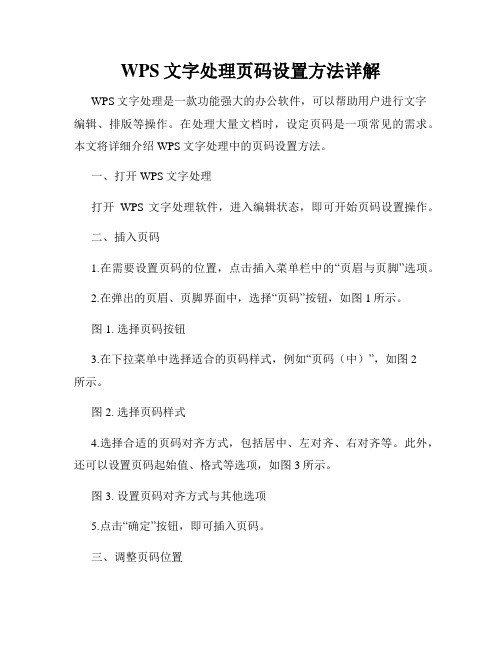
WPS文字处理页码设置方法详解WPS文字处理是一款功能强大的办公软件,可以帮助用户进行文字编辑、排版等操作。
在处理大量文档时,设定页码是一项常见的需求。
本文将详细介绍WPS文字处理中的页码设置方法。
一、打开WPS文字处理打开WPS文字处理软件,进入编辑状态,即可开始页码设置操作。
二、插入页码1.在需要设置页码的位置,点击插入菜单栏中的“页眉与页脚”选项。
2.在弹出的页眉、页脚界面中,选择“页码”按钮,如图1所示。
图1. 选择页码按钮3.在下拉菜单中选择适合的页码样式,例如“页码(中)”,如图2所示。
图2. 选择页码样式4.选择合适的页码对齐方式,包括居中、左对齐、右对齐等。
此外,还可以设置页码起始值、格式等选项,如图3所示。
图3. 设置页码对齐方式与其他选项5.点击“确定”按钮,即可插入页码。
三、调整页码位置有时候,插入的页码可能与文档的布局不一致,需要进行调整。
1.选择插入的页码,点击鼠标右键,选择“设置当前页码”。
2.在弹出的“设置当前页码”对话框中,可以调整页码的位置与格式,包括字体、字号、颜色等。
3.点击“确定”按钮,即可完成页码位置的调整。
四、设置不同章节的页码样式当文档中含有多个章节时,往往希望每个章节拥有不同的页码样式。
WPS文字处理可以满足这个需求。
1.首先,将文档分割成各个章节。
在新的章节起始位置,点击页面布局菜单栏中的“分页符”按钮,即可插入分页符。
2.在需要设置不同页码样式的章节,重复“二”中的插入页码操作。
3.在每个章节的页码设置过程中,可以按照需要选择不同样式的页码,调整页码位置等。
五、删除页码在某些情况下,我们可能需要删除文档中的页码。
1.选择要删除的页码,点击鼠标右键,选择“删除当前页码”。
2.当弹出的对话框中出现“删除页眉和页脚”选项时,选择“是”。
3.点击“确定”按钮,即可删除选中的页码。
六、附加页码有时候,我们希望在文档中的某个特定位置插入一个附加页码。
1.在需要插入附加页码的位置,点击插入菜单栏中的“页眉与页脚”选项。
word目录自动生成法大全及页码分段设置方法

一+四种制作Word自动生成目录的方法................................................................................ - 2 - 黑牛哥推荐最简单最有效的方法五分钟搞定!.............................................................. - 2 - 其他方法一.......................................................................................................................... - 2 -1、用WORD根据文章的章节自动生成目录.......................................................... - 2 -其他方法二.......................................................................................................................... - 3 -1、创建标题目录........................................................................................................ - 3 -2、创建图表目录........................................................................................................ - 4 -3、创建引文目录........................................................................................................ - 4 -4、更新目录................................................................................................................ - 5 -其他方法三.......................................................................................................................... - 5 -1) 修改标题样式的格式 ............................................................................................ - 5 -2) 在各个章节的标题段落应用相应的格式............................................................. - 5 -3) 提取目录 ................................................................................................................ - 5 -其他方法四.......................................................................................................................... - 6 -一+四种制作Word自动生成目录的方法黑牛哥推荐最简单最有效的方法五分钟搞定!1、打开要生成目录的文档看文档左下角2、有五个小图鼠标放上分别会显示普通视图web视图大纲视图阅读版式3、单击大纲视图上边工具栏多出现一个工具框4、可以编辑目录了!!将光标停在你文章内容的“第一章xxxx”,在文字格式框中确定想要的字体大小,然后在刚刚出现的工具条第一个下拉框中选“1级”,接着双击“格式刷”,把所有的“第几章xxxx”刷成这个格式。
目录自动生成及页码设置
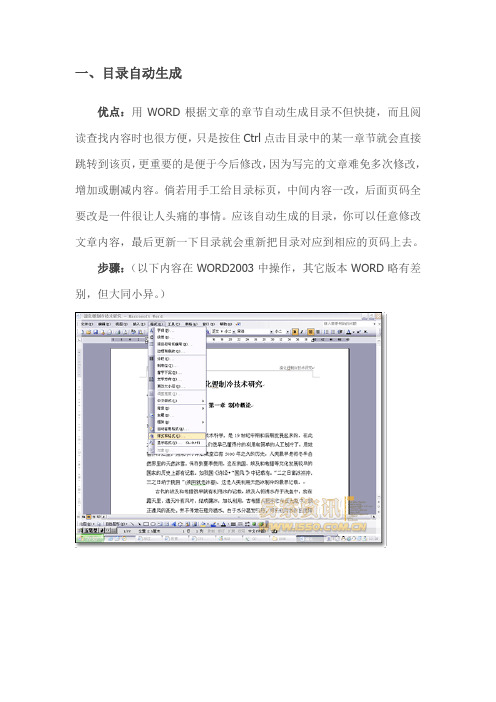
一、目录自动生成优点:用WORD根据文章的章节自动生成目录不但快捷,而且阅读查找内容时也很方便,只是按住Ctrl点击目录中的某一章节就会直接跳转到该页,更重要的是便于今后修改,因为写完的文章难免多次修改,增加或删减内容。
倘若用手工给目录标页,中间内容一改,后面页码全要改是一件很让人头痛的事情。
应该自动生成的目录,你可以任意修改文章内容,最后更新一下目录就会重新把目录对应到相应的页码上去。
步骤:(以下内容在WORD2003中操作,其它版本WORD略有差别,但大同小异。
)1.在[格式]中选[样式与格式]2.出现右边的一条“样式格式”栏,这里面主要就是用到标题1,标题2,标题3。
把标题1,标题2,标题3分别应用到文中各个章节的标题上。
例如:文中的“第一章制冷概论”我们就需要用标题1定义。
而“1.1制冷技术的发展历史”就用标题2定义。
如果有1.1.1×××那就用标题3来定义。
3.当然标题1,标题2,标题3的属性(如字体大小,居中,加粗,等等)可以自行修改的。
修改方法:右键点击“标题1”选“修改”,会弹出修改菜单,您可以根据自己的要求自行修改。
4.用标题1,2,3分别去定义文中的每一章节。
定义时很方便,只要把光标点到“第一章制冷概论”上,然后用鼠标左键点一下右边的标题1,就定义好了;同样方法用标题2,3定义1.1;1.1.1;依此类推,第二章,第三章也这样定义,直到全文节尾。
5.当都定义好后,我们就可以生成目录了。
把光标移到文章最开头你要插入目录的空白位置,选[插入]--[引用]--[索引和目录]6.选第二个选项卡[目录],然后点右下的确定。
就OK了。
上图就是自动生成的目录7.当你重新修改文章内容后,你需要更新一下目录,方法是:在目录区域内,点右键,选[更新域]8.当选[更新域]后,会出现上图的选框,选第二个“更新整个目录”点确定。
就OK了。
在我实际操作这个生成目录系统的过程中,发现了几点需要注意的:1.标题一,标题二等的模板跟我们论文的要求不一样,但都可以改的,特别是中间那栏的段落间距,还有格式那里可以改变其他设置。
自动生成目录,添加页码

自动生成文章目录的操作:
一、设置标题格式 1.选中文章中的所有一级标题; 2.在“格式”工具栏的左端,“样式”列表中单击“标题1”。 仿照步骤1、2设置二、三级标题格式为标题2、标题3。
二、自动生成目录 1.把光标定位到文章第1页的首行第1个字符左侧(目录应在文章的前面); 2.执行菜单命令“插入/引用/索引和目录”打开“索引的目录”对话框; 3.在对话框中单击“目录”选项卡,进行相关设置后,单击“确定”按钮,文章的目录自动生成完成。
友情提示: 目录页码应该与正文页码编码不同。 把光标定位在目录页末,执行“插入/分隔符/下一页/确定”操作,在目录与正文之间插入分页符; 执行“视图/页眉和页脚”命令,把光标定位到正文首页的页脚处,单击“页眉和页脚”工具栏上的“链接到前一个”按钮正文页脚与目录页脚的链接; 执行“插入/页码”命令,在“格式”中选择页码格式、选中“起始页码”为“1”,单击“确定。 至此完成正文的页码插入。 目录如果是多页,插入页码时可以选择与正文页码不同的页码格式。当然,如果目录只有一页,没有必要插入页码
WORD里面的文章自动生成目录
Байду номын сангаас
2009-12-25 10:17:37| 分类: 办公技巧 字号
使WORD里面的文章自动生成目录:
假如文章中标题格式为 第一节……大标题(一级) 1.1……小标题(二级) 1.1.1—……小标题下的小标题(三级) …… 第N节……大标题(一级) n.1……小标题(二级) n.1.1—……小标题下的小标题(三级)
自动生成目录,随心所欲插入页码
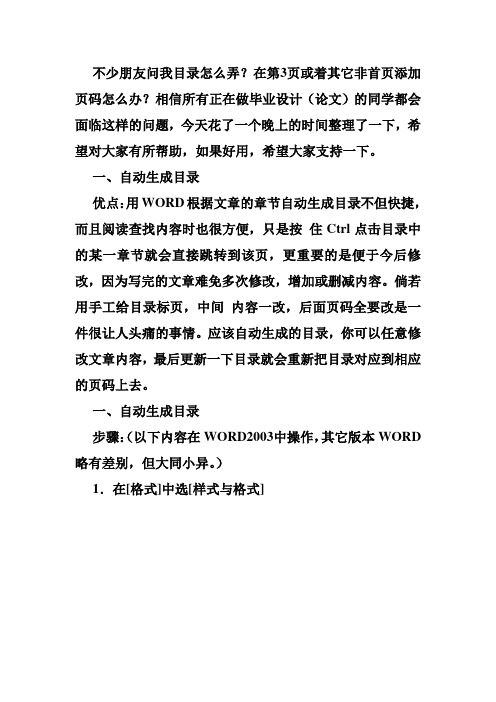
不少朋友问我目录怎么弄?在第3页或着其它非首页添加页码怎么办?相信所有正在做毕业设计(论文)的同学都会面临这样的问题,今天花了一个晚上的时间整理了一下,希望对大家有所帮助,如果好用,希望大家支持一下。
一、自动生成目录优点:用WORD根据文章的章节自动生成目录不但快捷,而且阅读查找内容时也很方便,只是按住Ctrl点击目录中的某一章节就会直接跳转到该页,更重要的是便于今后修改,因为写完的文章难免多次修改,增加或删减内容。
倘若用手工给目录标页,中间内容一改,后面页码全要改是一件很让人头痛的事情。
应该自动生成的目录,你可以任意修改文章内容,最后更新一下目录就会重新把目录对应到相应的页码上去。
一、自动生成目录步骤:(以下内容在WORD2003中操作,其它版本WORD 略有差别,但大同小异。
)1.在[格式]中选[样式与格式]2.出现右边的一条“样式格式”栏,这里面主要就是用到标题1,标题2,标题3。
把标题1,标题2,标题3分别应用到文中各个章节的标题上。
例如:文中的“第一章制冷概论”我们就需要用标题1定义。
而“1.1制冷技术的发展历史”就用标题2 定义。
如果有1.1.1×××那就用标题3来定义。
3.当然标题1,标题2,标题3的属性(如字体大小,居中,加粗,等等)可以自行修改的。
修改方法:右键点击“标题1”选“修改”,会弹出修改菜单,您可以根据自己的要求自行修改。
4.用标题1,2,3分别去定义文中的每一章节。
定义时很方便,只要把光标点到“第一章制冷概论”上,然后用鼠标左键点一下右边的标题1,就定义好了;同样方法用标题2,3定义1.1;1.1.1;依此类推,第二章,第三章也这样定义,直到全文节尾。
5.当都定义好后,我们就可以生成目录了。
把光标移到文章最开头你要插入目录的空白位置,选[插入]--[引用]--[索引和目录]6.选第二个选项卡[目录],然后点右下的确定。
就OK了。
上图就是自动生成的目录7.当你重新修改文章内容后,你需要更新一下目录,方法是:在目录区域内,点右键,选[更新域]8.当选[更新域]后,会出现上图的选框,选第二个“更新整个目录”点确定。
wps文字怎么设置生成目录
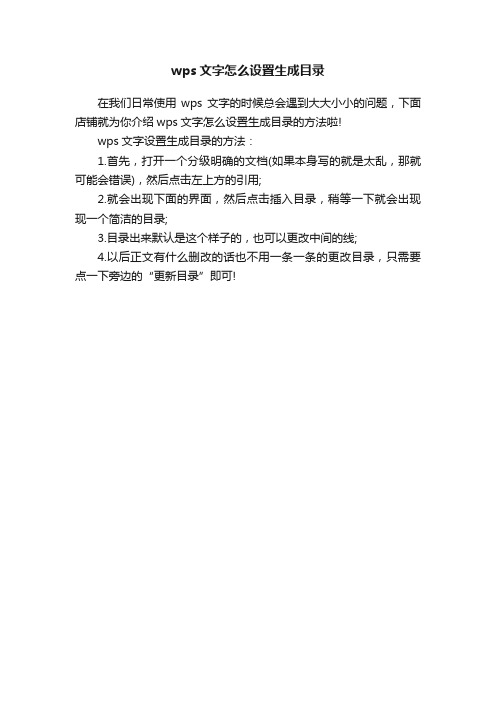
wps文字怎么设置生成目录
在我们日常使用wps文字的时候总会遇到大大小小的问题,下面店铺就为你介绍wps文字怎么设置生成目录的方法啦!
wps文字设置生成目录的方法:
1.首先,打开一个分级明确的文档(如果本身写的就是太乱,那就可能会错误),然后点击左上方的引用;
2.就会出现下面的界面,然后点击插入目录,稍等一下就会出现现一个简洁的目录;
3.目录出来默认是这个样子的,也可以更改中间的线;
4.以后正文有什么删改的话也不用一条一条的更改目录,只需要点一下旁边的“更新目录”即可!。
word中页眉页脚页码和自动生成目录设置

word中页眉页脚页码和自动生成目录设置
word中页眉页脚页码和自动生成目录设置
※ word页眉页脚页码设置
前多页页眉不同的设置方法:光标定在第一页,打开页眉设置对话框,在页面设置中选择“首页不同”,显示“首页页眉第1节”;再将光标定在第二页的页眉框中选择“首页不同”和“插入点之后”,显示“首页页眉第2节”;第三页显示“页眉第2节”;将光标移至第三页的页眉框中输入页眉文字,类推。
※首页、目录、正文页码的设置
光标停在首页,打开页眉设置对话框,在页面设置中选择“首页不同”,显示“首页页眉第1节”;再将光标定在第二页的页眉框中选择“首页不同”和“插入点之后”,显示“首页页眉第2节”;在正文第二页页脚中,选择页“码设置”,选择“起始页码”为0,然后选择“插入页码”ok。
※自动生成目录设置
在“格式”栏中打开“样式和格式”,光标停在目录标题前,在“样式和格式”中选择一种标题格式,如“标题1”,将所有同层目录标题定义为同一种格式。
光标停在目录页,在“插入”栏中,打开“引用”选择“索引目录”,在“索引目录”对话框中选择“目录”纽,ok。
若要更改目录,则选择整个目录,右键选择“更新域”。
关于Word中页码设置和目录自动生成的破事
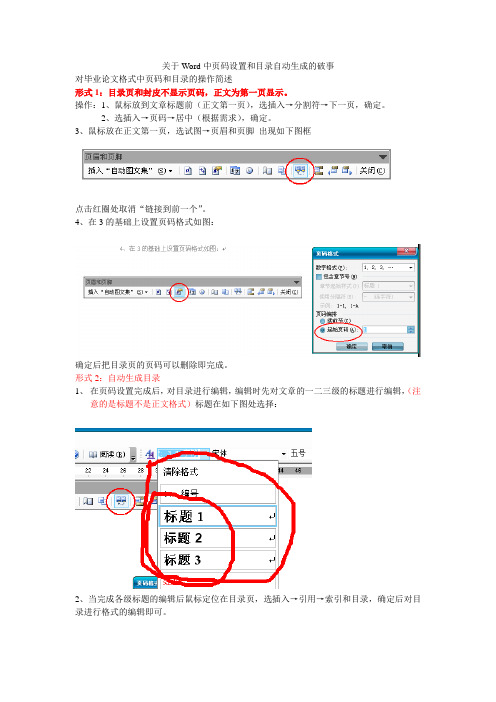
关于Word中页码设置和目录自动生成的破事
对毕业论文格式中页码和目录的操作简述
形式1:目录页和封皮不显示页码,正文为第一页显示。
操作:1、鼠标放到文章标题前(正文第一页),选插入→分割符→下一页,确定。
2、选插入→页码→居中(根据需求),确定。
3、鼠标放在正文第一页,选试图→页眉和页脚出现如下图框
点击红圈处取消“链接到前一个”。
4、在3的基础上设置页码格式如图:
确定后把目录页的页码可以删除即完成。
形式2:自动生成目录
1、在页码设置完成后,对目录进行编辑,编辑时先对文章的一二三级的标题进行编辑,(注
意的是标题不是正文格式)标题在如下图处选择:
2、当完成各级标题的编辑后鼠标定位在目录页,选插入→引用→索引和目录,确定后对目录进行格式的编辑即可。
在WPS中如何自动生成目录及相关细节设置

在WPS中如何自动生成目录及相关细节设置现在我们写论文基本上都是用WPS,而一般写论文的过程是先把文章的内容写好之后再去处理文章的目录,但在实际情况当中,很多使用者不知道怎样使用WPS中的自动生成目录功能,而是自己在首页手动编制,如果是论文以后不修改那倒还好点,如果是论文的内容及格式有所调整的话,那么此时目录和正文就对不上号了。
我在此介绍一种简单的自动生成目录的方法。
1、打开“WPS文字”后依次点击“格式”→“样式和格式”。
2、我们接下来是要修改“正文”、“标题1”、“标题2”和“标题3”的样式,如果你的文章有象“1.1.1.2……”的话那你还得把“标题4”的属性样式一下,以此类推。
因为WPS里面默认的样式并不一定适合你那个学校的规定的论文格式。
①我们在“正文”处点击鼠标右键,出现“修改”两个字,右击它。
②在“修改样式”里面我这此字体选择“宋体”,字号选择“小四”,在中间的框中选择“两端对齐”和“1.5倍行距”。
选好之后我们再点击最下面的红色框中的“格式”。
③点击“格式”后又出现一个对话框,在这里面我在“特殊格式”里面选择“首行缩进,2个字符”。
“段前、断后”选择“0”。
“行距设为1.5倍行距”。
都设好后点击右下角的“确定”,确定之后又回到“修改样式”的对话框,在这里面我们同样点“确定”。
④“标题1”、“标题2”和“标题3”同样使用这种方法。
不过值得注意的是其中会有些地方设置不同,具体请看下面两个图。
以上每次设置好之后记得在“同时保存到模板”之前打勾。
3、设置好之后,用“标题1”、“标题2”、“标题3”分别去定义文中的每一章节。
比如,我们把光标点到“1 绪论”,然后用鼠标左键点一下右边的标题1,就定义好了;同样方法用“标题2”、“标题3”定义1.1、1.1.1;依此类推,直到全文节尾。
4、当都定义好后,我们就可以生成目录了。
把光标移到文章最开头你要插入目录的空白位置,依次选择“插入”→“引用”→“目录”。
word目录自动生成法大全及页码分段设置方法

一+四种制作Word自动生成目录的方法................................................................................ - 2 - 黑牛哥推荐最简单最有效的方法五分钟搞定!.............................................................. - 2 - 其他方法一.......................................................................................................................... - 2 -1、用WORD根据文章的章节自动生成目录.......................................................... - 2 -其他方法二.......................................................................................................................... - 3 -1、创建标题目录........................................................................................................ - 3 -2、创建图表目录........................................................................................................ - 4 -3、创建引文目录........................................................................................................ - 4 -4、更新目录................................................................................................................ - 5 -其他方法三.......................................................................................................................... - 5 -1) 修改标题样式的格式 ............................................................................................ - 5 -2) 在各个章节的标题段落应用相应的格式............................................................. - 5 -3) 提取目录 ................................................................................................................ - 5 -其他方法四.......................................................................................................................... - 6 -一+四种制作Word自动生成目录的方法黑牛哥推荐最简单最有效的方法五分钟搞定!1、打开要生成目录的文档看文档左下角2、有五个小图鼠标放上分别会显示普通视图web视图大纲视图阅读版式3、单击大纲视图上边工具栏多出现一个工具框4、可以编辑目录了!!将光标停在你文章内容的“第一章xxxx”,在文字格式框中确定想要的字体大小,然后在刚刚出现的工具条第一个下拉框中选“1级”,接着双击“格式刷”,把所有的“第几章xxxx”刷成这个格式。
WPS文档页码设置教程
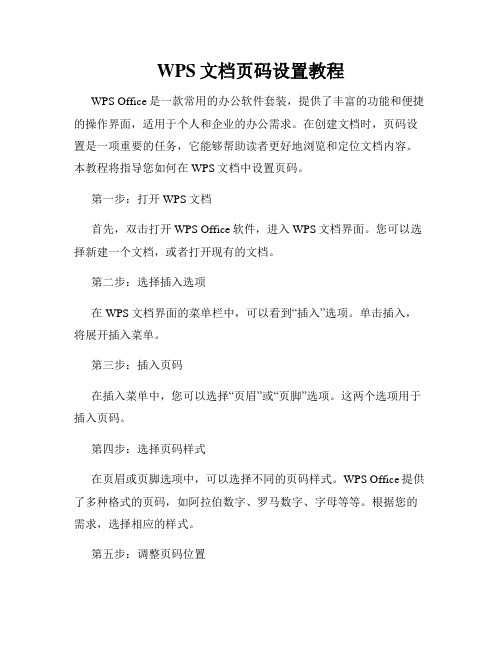
WPS文档页码设置教程WPS Office是一款常用的办公软件套装,提供了丰富的功能和便捷的操作界面,适用于个人和企业的办公需求。
在创建文档时,页码设置是一项重要的任务,它能够帮助读者更好地浏览和定位文档内容。
本教程将指导您如何在WPS文档中设置页码。
第一步:打开WPS文档首先,双击打开WPS Office软件,进入WPS文档界面。
您可以选择新建一个文档,或者打开现有的文档。
第二步:选择插入选项在WPS文档界面的菜单栏中,可以看到“插入”选项。
单击插入,将展开插入菜单。
第三步:插入页码在插入菜单中,您可以选择“页眉”或“页脚”选项。
这两个选项用于插入页码。
第四步:选择页码样式在页眉或页脚选项中,可以选择不同的页码样式。
WPS Office提供了多种格式的页码,如阿拉伯数字、罗马数字、字母等等。
根据您的需求,选择相应的样式。
第五步:调整页码位置在选择页码样式后,您可以通过单击鼠标右键,选择“格式页码”来调整页码的位置和对齐方式。
在弹出的对话框中,您可以设置页码的位置、颜色、字体大小等属性。
第六步:应用页码到整个文档默认情况下,WPS Office将页码应用于当前页面。
如果您希望页码在整个文档中都生效,可以选择“奇数页和偶数页相同”选项,这样页码将自动应用到所有页面。
第七步:设置不同页面的页码格式在某些情况下,您可能需要在文档中设置不同页面的页码格式,如首页不显示页码。
在WPS Office中,您可以通过“分节符”来实现这一功能。
首先,在需要修改页码格式的页面前后插入分节符,然后在新的节中调整页码样式和位置。
第八步:预览和保存文档完成页码设置后,您可以通过预览功能来查看最终效果。
单击菜单栏中的“打印预览”选项,即可查看文档的分页和页码信息。
如果满足要求,可以保存文档并关闭。
通过以上步骤,您可以轻松地在WPS文档中设置页码。
页码对于文档的整体结构和阅读体验非常重要,合理设置页码能够提高文档的可读性和专业性。
如何自动生成目录及从任意页开始编页码
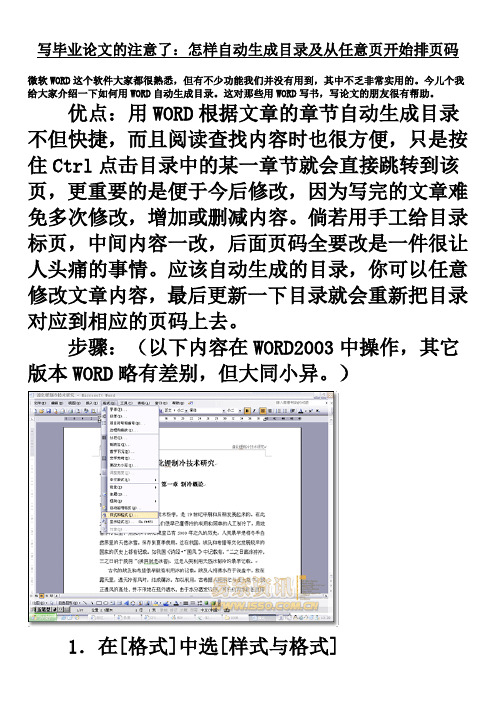
写毕业论文的注意了:怎样自动生成目录及从任意页开始排页码微软WORD这个软件大家都很熟悉,但有不少功能我们并没有用到,其中不乏非常实用的。
今儿个我给大家介绍一下如何用WORD自动生成目录。
这对那些用WORD写书,写论文的朋友很有帮助。
优点:用WORD根据文章的章节自动生成目录不但快捷,而且阅读查找内容时也很方便,只是按住Ctrl点击目录中的某一章节就会直接跳转到该页,更重要的是便于今后修改,因为写完的文章难免多次修改,增加或删减内容。
倘若用手工给目录标页,中间内容一改,后面页码全要改是一件很让人头痛的事情。
应该自动生成的目录,你可以任意修改文章内容,最后更新一下目录就会重新把目录对应到相应的页码上去。
步骤:(以下内容在WORD2003中操作,其它版本WORD略有差别,但大同小异。
)1.在[格式]中选[样式与格式]2.出现右边的一条“样式格式”栏,这里面主要就是用到标题1,标题2,标题3。
把标题1,标题2,标题3分别应用到文中各个章节的标题上。
例如:文中的“第一章制冷概论”我们就需要用标题1定义。
而“1.1制冷技术的发展历史”就用标题2定义。
如果有1.1.1×××那就用标题3来定义。
3.当然标题1,标题2,标题3的属性(如字体大小,居中,加粗,等等)可以自行修改的。
修改方法:右键点击“标题1”选“修改”,会弹出修改菜单,您可以根据自己的要求自行修改。
4.用标题1,2,3分别去定义文中的每一章节。
定义时很方便,只要把光标点到“第一章制冷概论”上,然后用鼠标左键点一下右边的标题1,就定义好了;同样方法用标题2,3定义1.1;1.1.1;依此类推,第二章,第三章也这样定义,直到全文节尾。
5.当都定义好后,我们就可以生成目录了。
把光标移到文章最开头你要插入目录的空白位置,选[插入]--[引用]--[索引和目录]6.选第二个选项卡[目录],然后点右下的确定。
就OK了。
上图就是自动生成的目录7.当你重新修改文章内容后,你需要更新一下目录,方法是:在目录区域内,点右键,选[更新域]8.当选[更新域]后,会出现上图的选框,选第二个“更新整个目录”点确定。
wps自动生成目录和页码的方法来了!
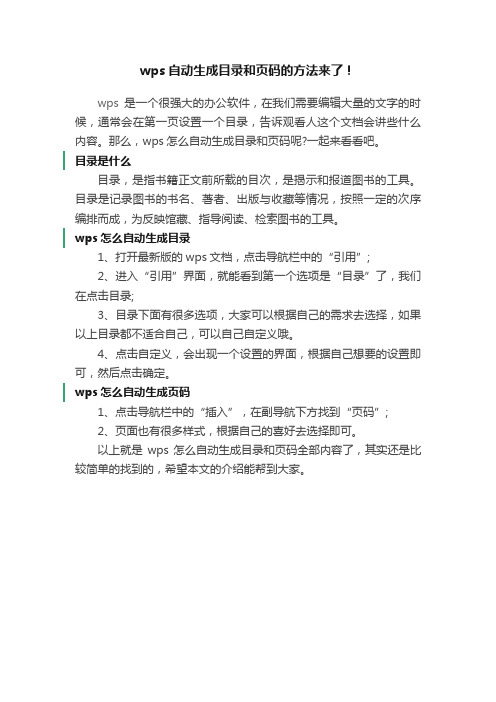
wps自动生成目录和页码的方法来了!
wps是一个很强大的办公软件,在我们需要编辑大量的文字的时候,通常会在第一页设置一个目录,告诉观看人这个文档会讲些什么内容。
那么,wps怎么自动生成目录和页码呢?一起来看看吧。
目录是什么
目录,是指书籍正文前所载的目次,是揭示和报道图书的工具。
目录是记录图书的书名、著者、出版与收藏等情况,按照一定的次序编排而成,为反映馆藏、指导阅读、检索图书的工具。
wps怎么自动生成目录
1、打开最新版的wps文档,点击导航栏中的“引用”;
2、进入“引用”界面,就能看到第一个选项是“目录”了,我们在点击目录;
3、目录下面有很多选项,大家可以根据自己的需求去选择,如果以上目录都不适合自己,可以自己自定义哦。
4、点击自定义,会出现一个设置的界面,根据自己想要的设置即可,然后点击确定。
wps怎么自动生成页码
1、点击导航栏中的“插入”,在副导航下方找到“页码”;
2、页面也有很多样式,根据自己的喜好去选择即可。
以上就是wps怎么自动生成目录和页码全部内容了,其实还是比较简单的找到的,希望本文的介绍能帮到大家。
怎么让word的目录自动生成对应的页码
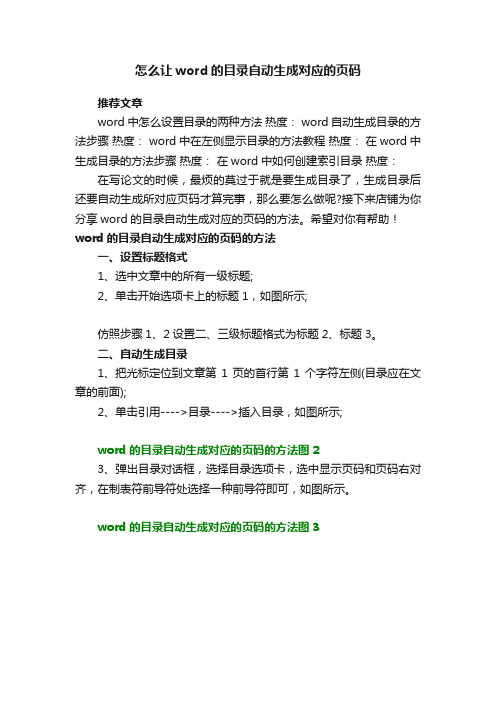
怎么让word的目录自动生成对应的页码
推荐文章
word中怎么设置目录的两种方法热度: word自动生成目录的方法步骤热度: word中在左侧显示目录的方法教程热度:在word中生成目录的方法步骤热度:在word中如何创建索引目录热度:在写论文的时候,最烦的莫过于就是要生成目录了,生成目录后还要自动生成所对应页码才算完事,那么要怎么做呢?接下来店铺为你分享word的目录自动生成对应的页码的方法。
希望对你有帮助!word的目录自动生成对应的页码的方法
一、设置标题格式
1、选中文章中的所有一级标题;
2、单击开始选项卡上的标题1,如图所示;
仿照步骤1、2设置二、三级标题格式为标题2、标题3。
二、自动生成目录
1、把光标定位到文章第1页的首行第1个字符左侧(目录应在文章的前面);
2、单击引用---->目录---->插入目录,如图所示;
word的目录自动生成对应的页码的方法图2
3、弹出目录对话框,选择目录选项卡,选中显示页码和页码右对齐,在制表符前导符处选择一种前导符即可,如图所示。
word的目录自动生成对应的页码的方法图3。
- 1、下载文档前请自行甄别文档内容的完整性,平台不提供额外的编辑、内容补充、找答案等附加服务。
- 2、"仅部分预览"的文档,不可在线预览部分如存在完整性等问题,可反馈申请退款(可完整预览的文档不适用该条件!)。
- 3、如文档侵犯您的权益,请联系客服反馈,我们会尽快为您处理(人工客服工作时间:9:00-18:30)。
关于目录,是这样子的。
先选取需要在目录显示的标题(如“一、XXX”这类的东西(为了更好选取,可以一直按住ctrl的同时滑动鼠标滚轮来缩放页面),然后点击下图的“标题2”
如果发现标题离正文的间距太远了(如图中椭圆形区域间距变化,图一是原本间距,图二是点了“标题2”后的间距),
↓
就点击中的三角符号,
然后选“其它”,然后在下图中的位置微调
处理完间距后,点击“引用”
然后将光标放在大标题的后面,如下图中的“汇总”后面的红色箭头处
再点插入目录
再设置如下
注:设置标题是指下图的地方:
目录生成后。
如果想把目录单独成页,就把光标放在目录最后,再点击插入中的分页符来分页
分页后若第二页出现首词离页边距过远的问题(如下图椭圆区域),就还是点
再调整(或者直接用文字八爪鱼,如图)。
下面是关于页码的问题。
首先,按下图点击“章节”和页眉和页脚处
出现
,然后点击“页码”,出现下图
点击”高级“
然后起始页码设为”1“,首页不显示页码。
点确定后,就点关闭。
如果页码更新了,可以点击引用中的更新目录
如果想改变页码显示位置,就按下图点击页码
最后,说几个常用的快捷键,一个是撤消命令ctrl+z,这太有用了。
另一个是全选ctrl+a ;
调节字体大小:ctrl+shift+< 和ctrl+shift+> ;
加粗ctrl+B(把鼠标停在图中位置会有提示)
复制、粘贴:ctrl+c 、ctrl+v;剪切:ctrl+x
调节字体大小:ctrl+shift+< 和ctrl+shift+> 的好处是同比例缩放,而不会
像这边统一字体大小
还有,如果你老是要用同样的格式,如标题。
那么可以用格式刷。
具体用法百度下吧,很好用的。
